Vediamo come installare il pacchetto dello stack LAMP con Apache, MySQL e MariaDB PHP5 su CentOS 7.
PS POTRESTI AVER BISOGNO DI:
- Un server con in esecuzione CentOS 7, consiglio di utilizzare CentOS 7 x86_64 minimal.(vedi installazione CentOS 7 minimal release)
- Come utilizzare Putty o terminale linux per accedere a un server tramite SSH. (vedi attivare Server SSH in CentOS 7)
Cominciamo passo a passo.
INSTALLIAMO IL SERVER WEB APACHE
In questo tutorial, vediamo come installare Apache, MariaDB e PHP su Server CentOS 7.
Nel mio esempio hostname e indirizzo ip sono:
server.gidalo.local 192.168.1.250
Installiamo Apache
Apache è un web server multi-piattaforma open-source. Esso fornisce una gamma completa di funzioni di server web, tra cui CGI, SSL e domini virtuali.
I seguenti comandi devono essere eseguiti con privilegi di utente root.
Prima di installare Apache, eseguiamo l’aggiornamento del nostro sistema operativo, digitare il seguente comando nel terminale:
yum update -y
Terminato l’aggiornamento del OS, per installare Apache, procediamo digitando il seguente comando nel terminale:
yum install httpd -y
Avviare il servizio Apache e far in modo che si avvia automaticamente ogni volta che il server viene riavviato:
systemctl start httpd systemctl enable httpd
Ora dobbiamo dire al firewall di far passare il traffico generato da Apache Server. Per fare questo, digitare i seguenti comandi dal terminale:
firewall-cmd --permanent --zone=public --add-service=http firewall-cmd --permanent --zone=public --add-service=https systemctl restart firewalld
Test Apache
Aprire il browser Web e accedete a http://192.168.1.250/ (modificate con il proprio indirizzo ip).
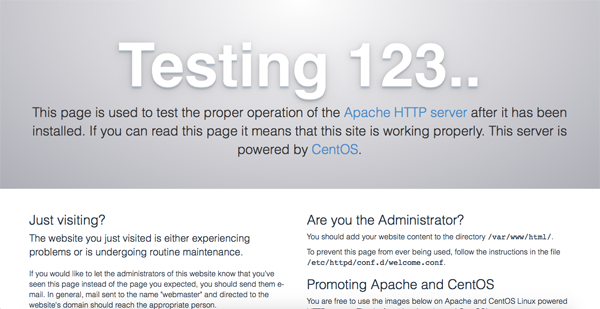
Se tutto è andato per il meglio dovreste vedere la schermata come sopra.
Installiamo MariaDB
MariaDB è un DBMS nato da un fork di MySQL creato dal programmatore originale di tale programma. È un server SQL robusto, scalabile e affidabile che viene fornito con numerosi miglioramenti.
Ora, avviamo l’installazione di MariaDB come mostrato di seguito:
yum install mariadb-server mariadb -y
Avvia il servizio MariaDB e lascia che si avvii automaticamente ad ogni riavvio:
systemctl start mariadb systemctl enable mariadb
Configuriamo la password di root in MariaDB
Per impostazione predefinita, la password di root di MariaDB è vuota. Quindi, per impedire l’accesso non autorizzato a MySQL, impostare la password di utente root.
Immettere il seguente comando per configurare la password di utente di root di MariaDB:
[root@localhost ~]# mysql_secure_installation
NOTE: RUNNING ALL PARTS OF THIS SCRIPT IS RECOMMENDED FOR ALL MariaDB
SERVERS IN PRODUCTION USE! PLEASE READ EACH STEP CAREFULLY!
In order to log into MariaDB to secure it, we'll need the current
password for the root user. If you've just installed MariaDB, and
you haven't set the root password yet, the password will be blank,
so you should just press enter here.
Enter current password for root (enter for none):
OK, successfully used password, moving on...
Setting the root password ensures that nobody can log into the MariaDB
root user without the proper authorisation.
Set root password? [Y/n] y ## Inserire Y e premere Invio (Enter)
New password: ## Inserire una nuova password e premere Invio (Enter)
Re-enter new password: ## Ri-confermare e premere Invio (Enter)
Password updated successfully!
Reloading privilege tables..
... Success!
By default, a MariaDB installation has an anonymous user, allowing anyone
to log into MariaDB without having to have a user account created for
them. This is intended only for testing, and to make the installation
go a bit smoother. You should remove them before moving into a
production environment.
Remove anonymous users? [Y/n] y ## Inserire Y e premere Invio (Enter)
... Success!
Normally, root should only be allowed to connect from 'localhost'. This
ensures that someone cannot guess at the root password from the network.
Disallow root login remotely? [Y/n] y ## Inserire Y e premere Invio (Enter)
... Success!
By default, MariaDB comes with a database named 'test' that anyone can
access. This is also intended only for testing, and should be removed
before moving into a production environment.
Remove test database and access to it? [Y/n] y ## Inserire Y e premere Invio (Enter)
- Dropping test database...
... Success!
- Removing privileges on test database...
... Success!
Reloading the privilege tables will ensure that all changes made so far
will take effect immediately.
Reload privilege tables now? [Y/n] y ## Inserire Y e premere Invio (Enter)
... Success!
Cleaning up...
All done! If you've completed all of the above steps, your MariaDB
installation should now be secure.
Thanks for using MariaDB!
[root@localhost ~]#
Installiamo PHP
PHP (acronimo ricorsivo di “PHP: Hypertext Preprocessor”, preprocessore di ipertesti; originariamente acronimo di “Personal Home Page”) è un linguaggio di scripting interpretato, originariamente concepito per la programmazione di pagine web dinamiche. L’interprete PHP è un software libero distribuito sotto la PHP License (fonte wikipedia).
Installa PHP con il seguente comando:
yum install php php-mysql php-gd php-pear -y
Verifichiamo PHP:
Creiamo il seguente file di testo “testphp.php” nella directory principale di Apache con:
vi /var/www/html/testphp.php
Aggiungiamo il seguente codice:
<?php phpinfo(); ?>
Salviamo e riavviamo il servizio Apache con:
systemctl restart httpd
Ora apriamo il browser Web e inseriamo url:
http: //server-ip-address/testphp.php
Visualizzerà tutti i dettagli su php come la versione, la data di costruzione e i comandi ecc.
Se si desidera installare tutti i moduli php, immettere il comando yum install php * -y e riavviare il servizio httpd.
Per verificare i moduli, aprire nuovamente il browser Web e accedere a:
http: //server-ip-address/testphp.php
Vedrai quindi tutti i moduli php.
Installiamo phpMyAdmin
phpMyAdmin è uno strumento di interfaccia web open-source gratuito utilizzato per gestire i tuoi database MySQL. Per impostazione predefinita, phpMyAdmin non verrà trovato negli archivi ufficiali CentOS / RHEL / Scientific Linux. Quindi installiamolo dal repository EPEL.
Per aggiungere un repository EPEL, basta seguire i seguenti comandi:
yum install epel-release -y yum update yum repolist
Ora non resta che installare phpMyAdmin con il seguente comando:
yum install phpmyadmin -y
Configuriamo phpMyAdmin
Per impostazione predefinita, phpMyAdmin è accessibile solo dal localhost stesso. Per renderlo accessibile a livello globale, effettuare le seguenti operazioni.
Modificare il file phpmyadmin.conf :
vi /etc/httpd/conf.d/phpMyAdmin.conf
Cerca e commenta la seguente sezione /<Directory> e aggiungi quanto seguese:
[...]
Alias /phpMyAdmin /usr/share/phpMyAdmin
Alias /phpmyadmin /usr/share/phpMyAdmin
## Commentare la seguente Sezione ##
#<Directory /usr/share/phpMyAdmin/>
# <IfModule mod_authz_core.c>
# # Apache 2.4
# <RequireAny>
# Require ip 127.0.0.1
# Require ip ::1
# </RequireAny>
# </IfModule>
# <IfModule !mod_authz_core.c>
# # Apache 2.2
# Order Deny,Allow
# Deny from All
# Allow from 127.0.0.1
# Allow from ::1
# </IfModule>
#</Directory>
## Aggiungere il seguente codice:
<Directory /usr/share/phpMyAdmin/>
Options none
AllowOverride Limit
Require all granted
</Directory>
[...]
Salvate e uscite dall’editor.
Ora editiamo il file “config.inc.php” e cambiamo “cookie” a “http”:
vi /etc/phpMyAdmin/config.inc.php
Cambiare da ‘cookie’ a ‘http’.
[...]
/* Authentication type */
$cfg['Servers'][$i]['auth_type'] = 'http'; // Authentication method (config, http or cookie based)?
[...]
Riavviamo il servizio Apache:
systemctl restart httpd
Per accedere all’interfaccia grafica di phpmyadmin, apriamo il nostro browser Web e inseriamo il seguente url: http://server-ip-address/phpmyadmin/
Inserisci il tuo nome utente e password MySQL che hai fornito nei passaggi precedenti.
Verrai reindirizzato all’interfaccia web principale di PhpMyAdmin.
Ora sarai in grado di gestire i tuoi database MariaDB dall’interfaccia web phpMyAdmin.
Di default in CentOS 7 la versione di PHP è la 5.4, se vogliamo installare le versioni maggiori dobbiamo eseguire questi semplici passaggi.
Prima di tutto dobbiamo installare il repository Remi:
rpm -Uvh http://rpms.remirepo.net/enterprise/remi-release-7.rpm
Abbiamo bisogno dell’utilità yum-config-manager quindi provvediamo ad installarle con:
yum install yum-utils -y
Aggiorniamo:
yum update
Installiamo php 7:
yum-config-manager --enable remi-php70
seguito da:
yum -y install php php-opcache
Oppure installiamo php 7.1:
yum-config-manager --enable remi-php71
seguito da:
yum -y install php php-opcache
e in fine riavviamo i servizi con:
systemctl restart httpd.service
Oppure installiamo php 7.2:
yum-config-manager --enable remi-php72
seguito da:
yum -y install php php-opcache
Questo è tutto.
😉 Il tuo server LAMP è attivo e pronto per l’uso.
Leggi note dell’autore prima di iniziare!!
![]()